Rahmen Magnolie

Dieses Tutorial ist aus meiner Fantasie entstanden
Ähnlichkeiten zu anderen Tutorialen ist nicht gewollt und nicht beabsichtigt
erstellt mit PSP X6
am 31.12.2019
von Angelika Moors
Du benötigst folgende Filter
keine Fremdfilter
Tutorial
Such dir 2 Farben Ton in Ton aus deinem Bild
und erstelle diesen Farbverlauf :
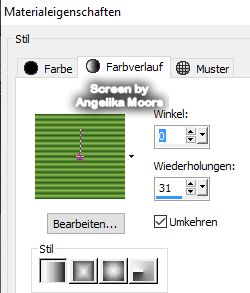
1.
Kopiere dein Bild - wir benötigen es später
Auswahl - alle auswählen
Effekte - 3 D Effekte - Aussparung
mit dieser Einstellung :
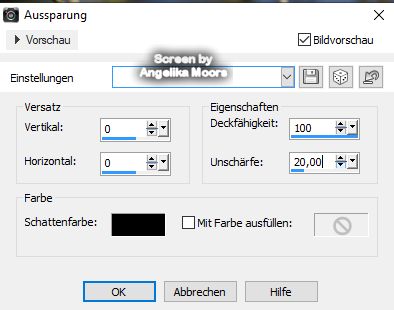
Auswahl aufheben
2.
Bild - Rand hinzufügen 1 px in der dunklen Farbe
Bild - Rand hinzufügen 1 px in der hellen Farbe
Bild - Rand hinzufügen 1 px in der dunklen Farbe
3.
Bild - Rand hinzufügen 10 px in der hellen Farbe
markiere den Rand mit deinem Zauberstab
und fülle ihn mit deinem Farbverlauf
Effekte - Textureffekte - Jalousie
mit dieser Einstellung :
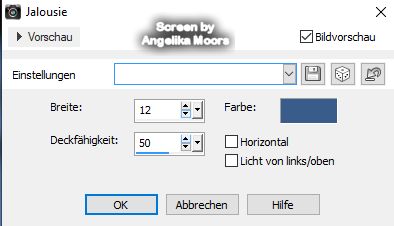
als Fabe wähle deine dunkle Farbe
Effekte - Textureffekte - Jalousie
mit dieser Einstellung :
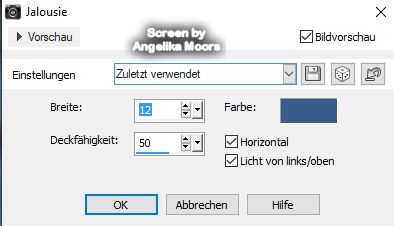
Effekte - Kanteneffekte - nachzeichnen
Auswahl aufheben
4.
Wiederhole die 3 kleinen Rahmen aus Schritt 2
5.
Bild - Rand hinzufügen 30 px in deiner hellen Farbe
markier den Rand mit deinem Zauberstab
Bearbeiten - in eine Auswahl einfügen
Effekte - Reflexionseffekte - Kaleidoskop
mit dieser Einstellung :
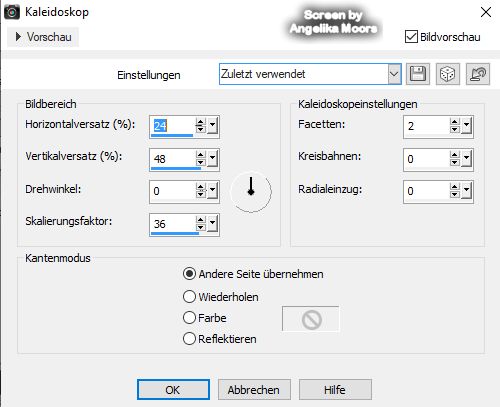
Effekte - 3 D Effekte - innenfase
mit dieser Einstellung :
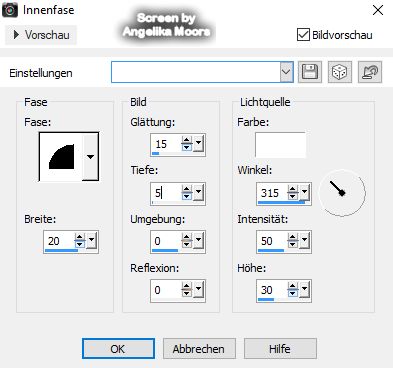
Auswahl aufheben
6.
Wiedehole Schritt 2 und 3 und 2
7.
Bild - nach links drehen
Bild - Rand hinzufügen 30 px in deiner hellen Farbe
markier den Rand mit deinem Zauberstab
Effekte - Reflexionseffekte - Kaleidoskop
mit der gleichen Einstellung aus Schritt 5
Auswahl aufheben
Nun mariere die 2 Flächen in deiner hellen Farbe mit dem Zauberstab
Effekte - 3 D Effekte - Innenfase
mit den bereits eingestellten Werten
Auswahl aufheben
Bild - Rand hinzufügen 1 px in deiner dunklen Farbe
Bild - nach rechts drehen
Fertig ist dein Rahmen, setz dein Wasserzeichen und abspeichern.
Beachte das Copyright eines jeden Künstlers